Thực tế, có nhiều cách đơn giản để cài nhạc chuông trên điện thoại Samsung. Nếu bạn đang tìm hiểu cách thực hiện điều này, hãy theo dõi các phương pháp phổ biến dưới đây. Chúng tôi sẽ giới thiệu cho bạn những gợi ý thú vị để bạn có thể thực hiện ngay lập tức.
Cách cài nhạc chuông Samsung qua nền tảng TikTok
Cài nhạc chuông trên điện thoại Samsung thông qua nền tảng TikTok cực kỳ đơn giản. Hãy tuân thủ theo hướng dẫn cụ thể dưới đây.
Bước 1: Bấm vào biểu tượng TikTok trên điện thoại của bạn để mở ứng dụng.
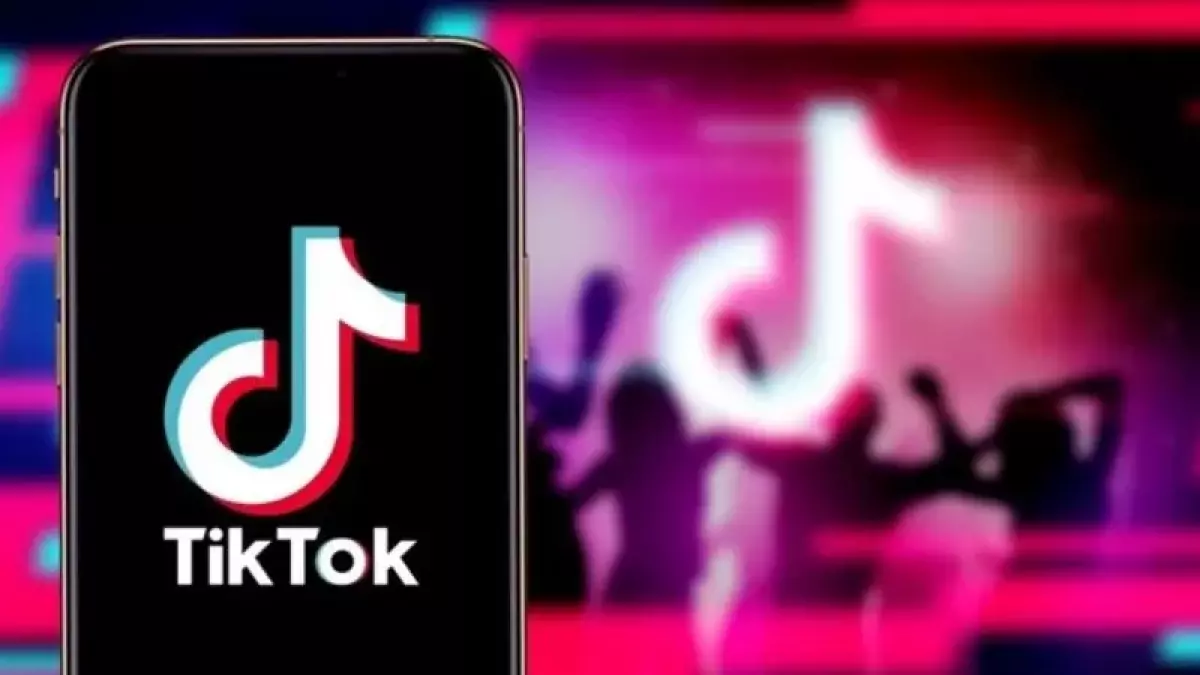
Bước 2: Chọn video có nhạc chuông mà bạn muốn cài đặt và nhấn nút "Chia sẻ" ở góc phải dưới màn hình.
Bước 3: Trong cửa sổ "Chia sẻ", chọn "Lưu video" để tải video âm thanh về điện thoại.

Bước 4: Ghi nhớ vị trí lưu trữ của video sau khi tải xuống và chờ đợi quá trình tải thành công.
Bước 5: Truy cập trang web Cloud Convert để chuyển đổi video thành định dạng MP3, vì điện thoại Samsung chỉ hỗ trợ định dạng này cho nhạc chuông.
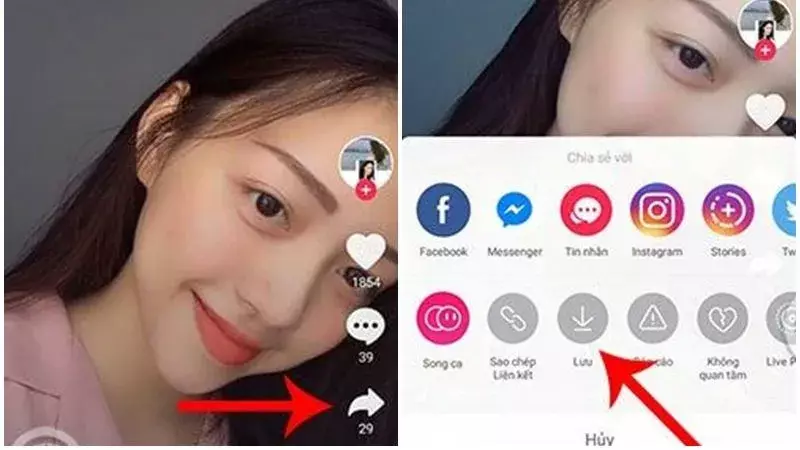
Bước 6: Trên trang web Cloud Convert, chọn tệp video và định dạng đầu ra là "Audio" và đầu vào là "MP3".
Bước 7: Bấm vào "Start Convert" và sau đó chọn "Download" để tải file âm thanh về điện thoại.
Bước 8: Cài đặt file nhạc chuông này lên điện thoại Samsung của bạn.
Cách cài nhạc chuông Samsung qua ứng dụng Zing MP3
Zing MP3 là một ứng dụng hỗ trợ chuyên nghiệp để cài đặt nhạc chuông trên điện thoại thông minh. Đây cũng là một phần mềm cung cấp một lượng lớn các bài nhạc hot trên mạng xã hội nên rất được nhiều người sử dụng. Nếu bạn muốn cài nhạc chuông Samsung qua nền tảng này, hãy tham khảo các bước dưới đây.
Bước 1: Mở ứng dụng Zing MP3 trên điện thoại Samsung của bạn. Tiếp theo, chọn "Bài hát đã tải" trong danh sách ứng dụng.
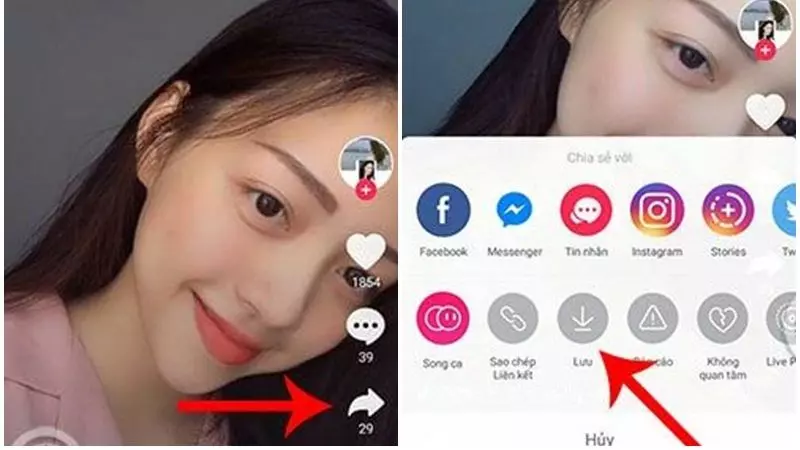
Bước 2: Tìm bài hát bạn muốn cài làm nhạc chuông, sau đó chọn biểu tượng hình dấu chấm hiển thị ở phía bên phải của bài hát và chọn "Cài làm nhạc chuông".
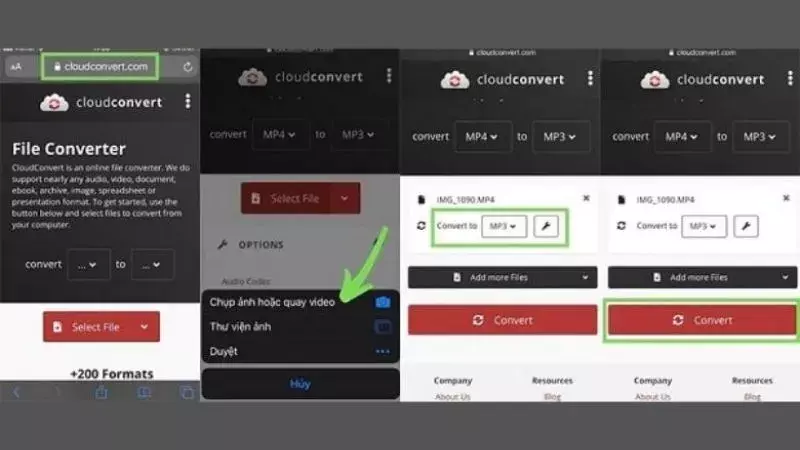
Bước 3: Màn hình điện thoại sẽ hiển thị thông báo xác nhận rằng bạn đã cài đặt nhạc chuông thành công từ ứng dụng Zing MP3.
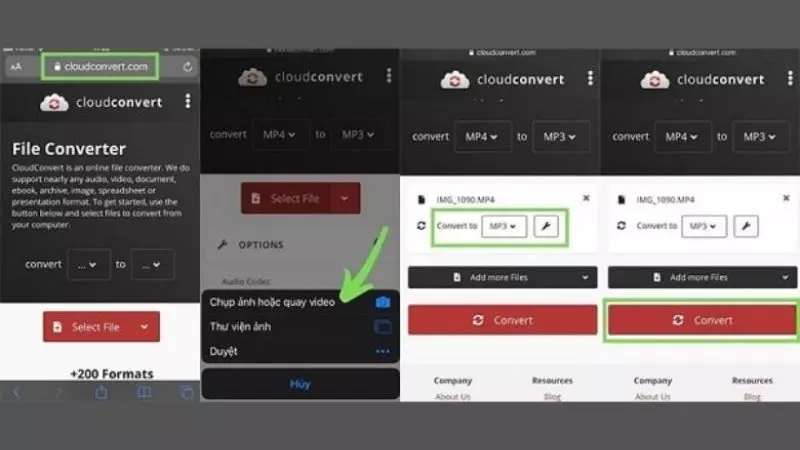
Lưu ý: Để thực hiện các thao tác cài đặt nhạc chuông trên máy, hãy cho phép ứng dụng Zing MP3 truy cập vào bộ nhớ trên thiết bị Samsung. Đồng thời, nếu bài hát bạn muốn cài làm nhạc chuông không nằm trong phần "Bài hát đã tải" trên Zing MP3, hãy thoát khỏi ứng dụng và truy cập lại để thử lại quy trình.
Cách cài nhạc chuông Samsung thông qua ứng dụng Youtube
Youtube là một ứng dụng phổ biến với người dùng Việt Nam. Bạn có thể sử dụng ứng dụng này để xem phim, nghe nhạc và trải nghiệm nhiều tiện ích khác mà không cần phải cài đặt quá nhiều phần mềm trên thiết bị. Tuy nhiên, để tải nhạc từ Youtube và cài đặt làm nhạc chuông cho điện thoại Samsung, bạn cần nắm bắt các hướng dẫn cơ bản sau:
Các bước tải nhạc về thiết bị Samsung từ Youtube
Để tải nhạc từ Youtube về thiết bị Samsung, hãy thực hiện các bước sau đây:
Bước 1: Mở ứng dụng Youtube trên điện thoại và chọn video âm nhạc mà bạn muốn tải về làm nhạc chuông. Sau đó, nhấn vào mục "Chia sẻ" hiển thị trên màn hình.
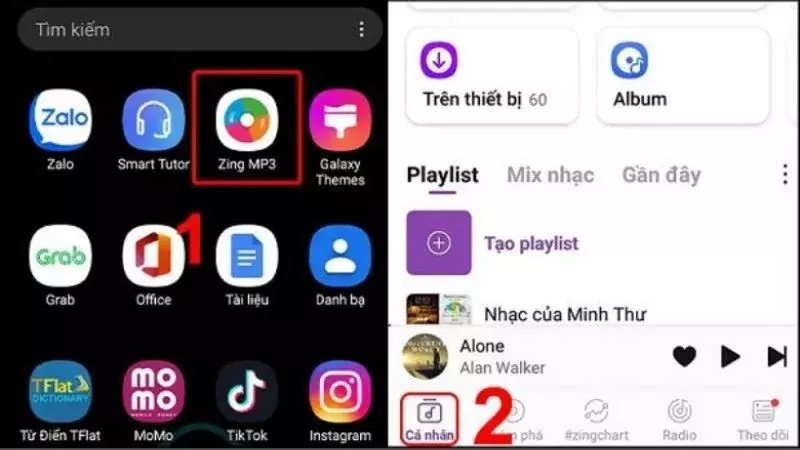
Bước 2: Trong cửa sổ chia sẻ của Youtube, sao chép đường dẫn (URL) của video.
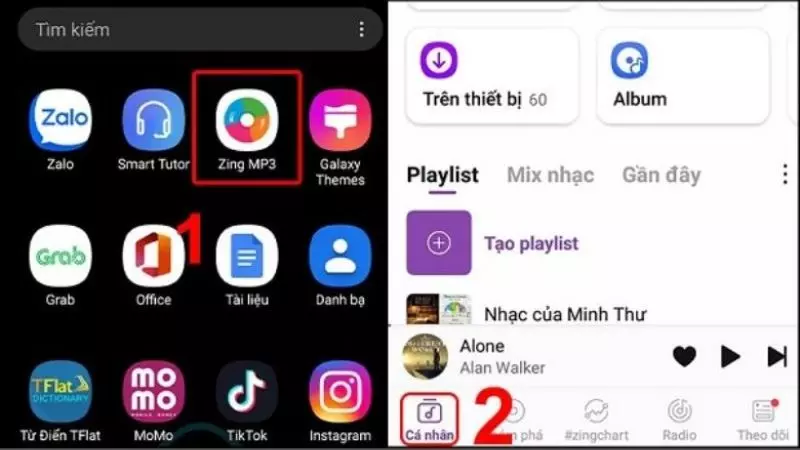
Bước 3: Mở trình duyệt Chrome và tìm kiếm trang web Dirpy.com.
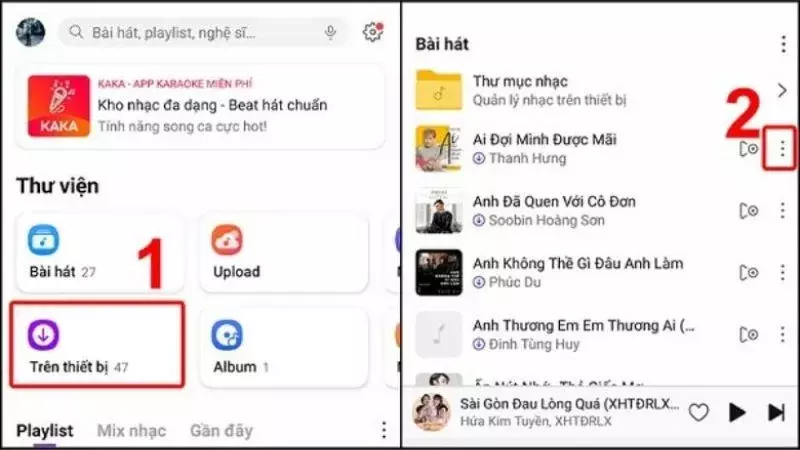
Bước 4: Trên trang Dirpy.com, dán đường dẫn video vào ô "Enter Video URL" và bấm Enter để yêu cầu trang web xử lý video.
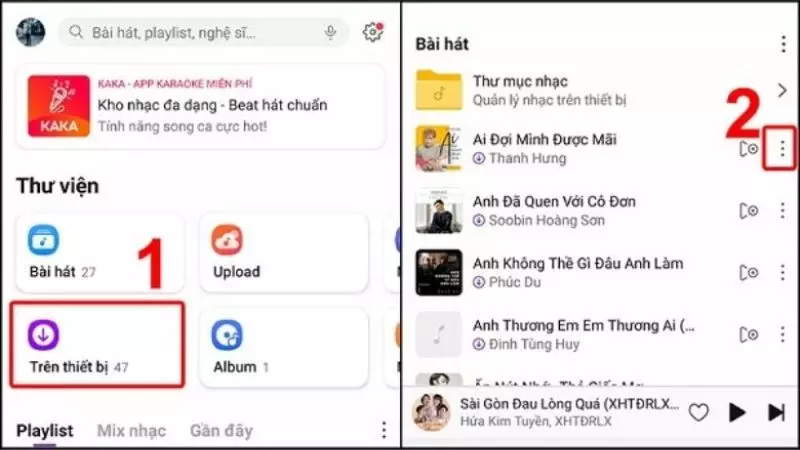
Bước 5: Chờ đợi thông tin về video xuất hiện. Bạn có thể thay đổi tên file trong mục "File name" và chọn chất lượng âm thanh trong mục "Record Audio". Sau đó, bấm "Record Audio" để tải bài hát dưới dạng tệp âm thanh về điện thoại.
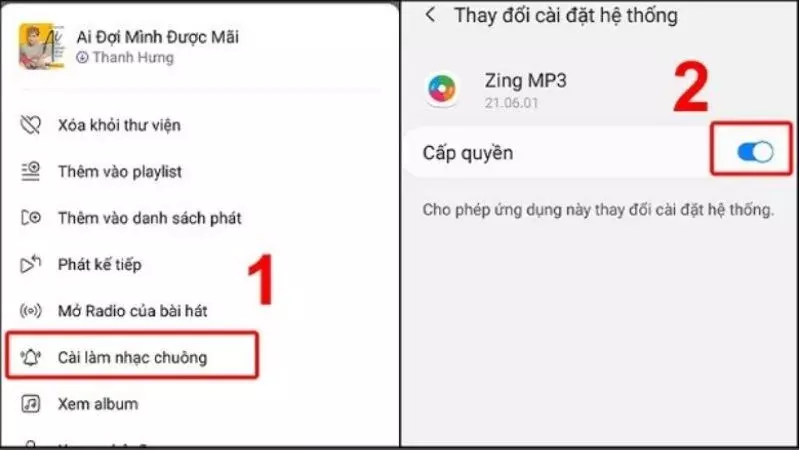
Các bước cài đặt nhạc chuông Samsung dựa vào ứng dụng Youtube
Sau khi tải nhạc thành công từ Youtube, việc cài đặt nhạc chuông trên điện thoại Samsung rất dễ dàng. Hãy làm theo các bước cơ bản dưới đây:
Bước 1: Nhấn biểu tượng "Cài đặt" trên điện thoại của bạn. Tiếp theo, kéo màn hình xuống và chọn mục "Âm thanh và rung".
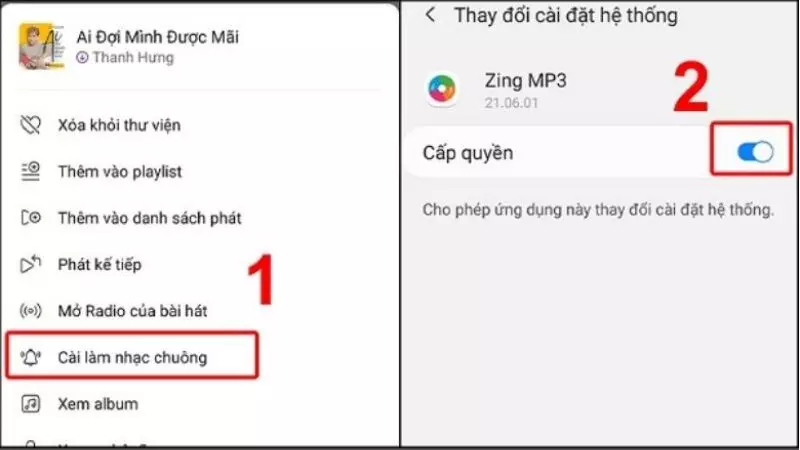
Bước 2: Trong cửa sổ "Âm thanh và rung", kéo màn hình xuống để tìm mục "Nhạc chuông". Nhấn vào mục "cho phép" để xuất hiện thông báo về "Yêu cầu quyền truy cập" trên thiết bị.
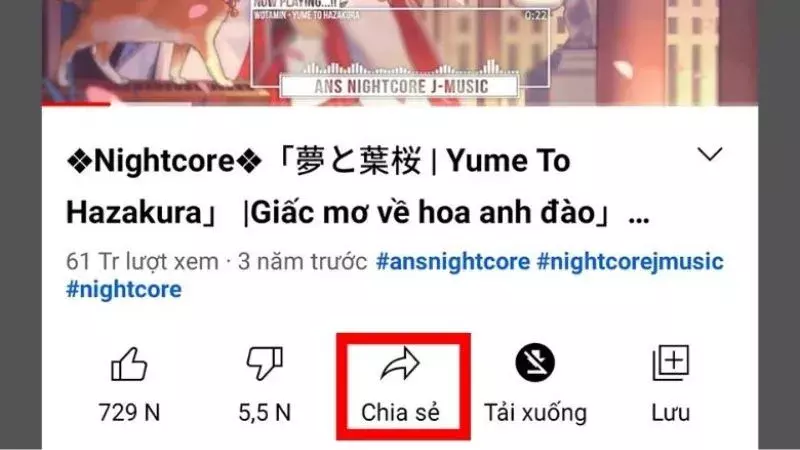
Bước 3: Tiếp theo, chọn mục "Chọn từ các tệp" để mở cửa sổ tiếp theo. Dán bài hát mà bạn đã sao chép vào cửa sổ này.
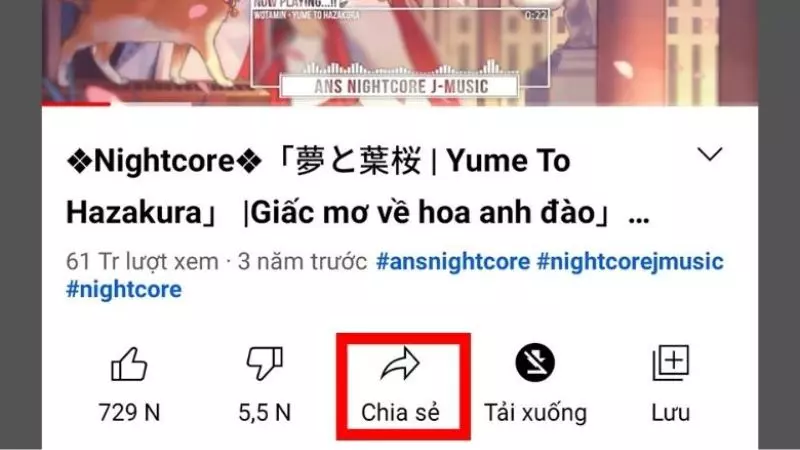
Bước 4: Tiếp tục bấm vào "Cài đặt", sau đó chọn "Âm thanh và rung" và tiếp theo là "Âm thanh thông báo".
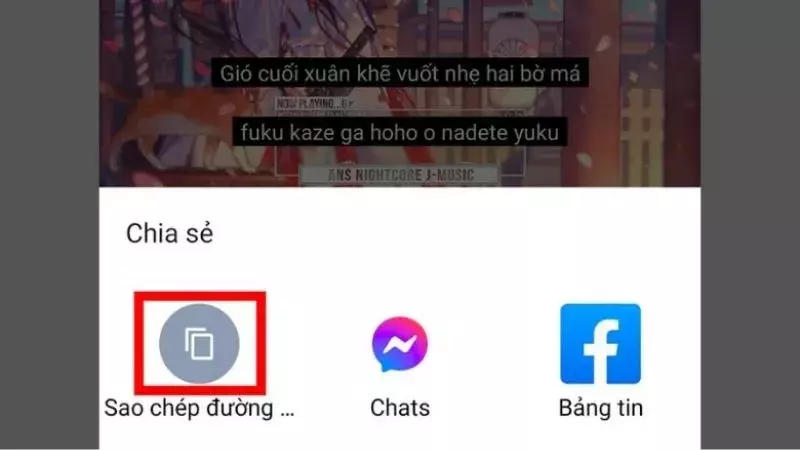
Bước 5: Chọn thẻ SIM mà bạn muốn cài đặt nhạc chuông cho tin nhắn. Tìm bài hát bạn muốn sử dụng và chuyển nó sang mục "Notifications".
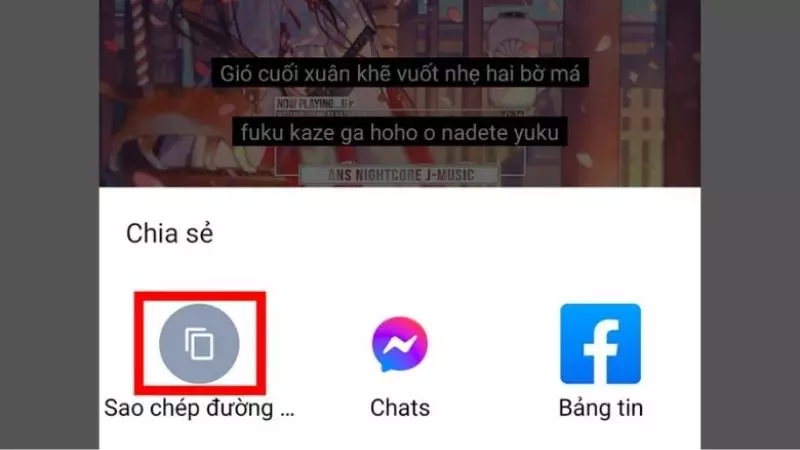
Bước 6: Chọn bài hát phù hợp và bấm "Hoàn tất" để hoàn thành quá trình cài đặt.
Cách cài nhạc chuông Samsung cho từng thuê bao
Ngoài việc cài nhạc chuông trực tiếp khi có cuộc gọi đến, nhiều người dùng cũng muốn cài đặt nhạc chuông riêng biệt cho từng số liên lạc trên điện thoại Samsung. Nếu bạn cũng muốn thực hiện điều này, hãy làm theo các bước đơn giản sau đây.
Bước 1: Mở ứng dụng Danh bạ trên điện thoại Samsung của bạn. Chọn số thuê bao mà bạn muốn thiết lập nhạc chuông riêng.
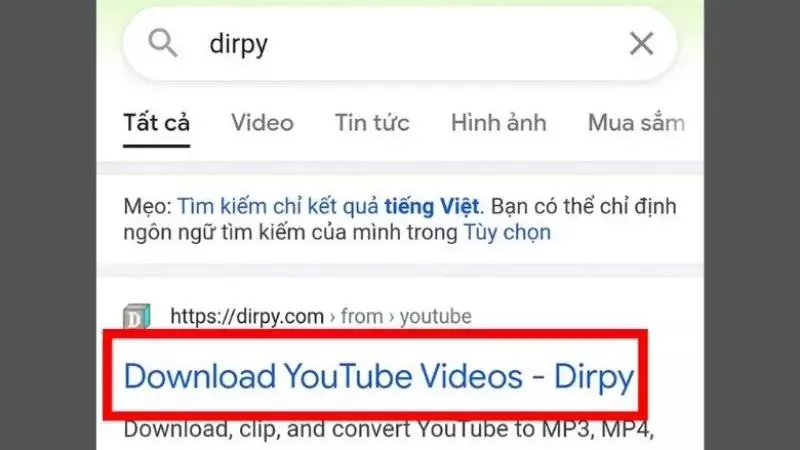
Bước 2: Nhấp vào mục "Sửa" và sau đó chọn "Xem thêm" để tiếp tục cài đặt.
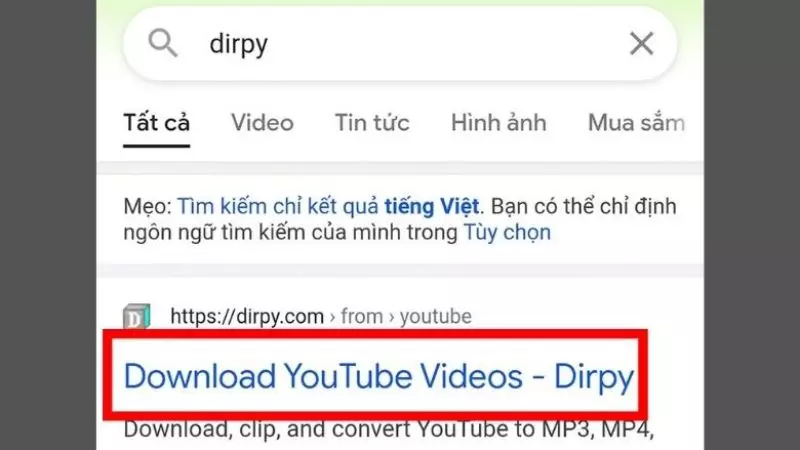
Bước 3: Kéo màn hình xuống và chọn nhạc chuông mà bạn muốn áp dụng cho số thuê bao này.
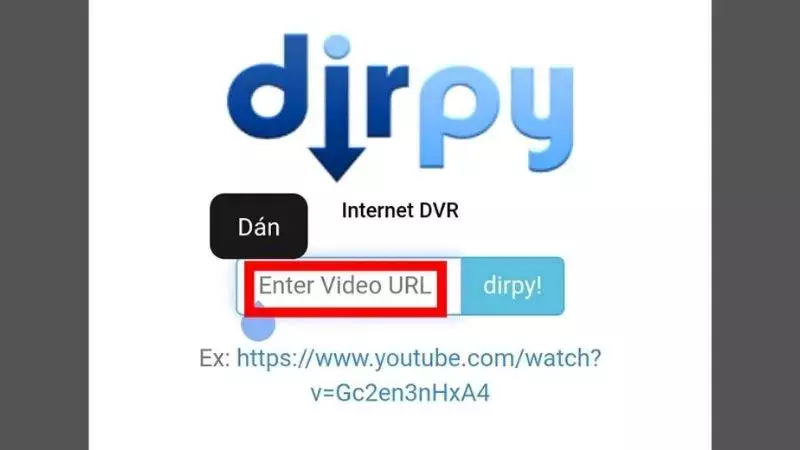
Bước 4: Sau khi chọn nhạc chuông, nhấp vào "Quay trở lại" và sau đó nhấp vào "Lưu" để hoàn tất quá trình cài đặt nhạc chuông cho liên hệ đó.
Cách thiết lập nhạc chuông của iPhone cho điện thoại Samsung
Đây là một trong những nhu cầu phổ biến của người tiêu dùng. Tuy nhiên, cách thiết lập nhạc chuông của thiết bị iPhone cho điện thoại Samsung cũng không đơn giản. Nếu bạn muốn thiết lập nhạc chuông thành công, hãy làm theo các bước cài đặt chi tiết dưới đây.
Bước 1: Tải và cài đặt ứng dụng Zedge Ringtones and Wallpapers trên điện thoại Samsung của bạn.
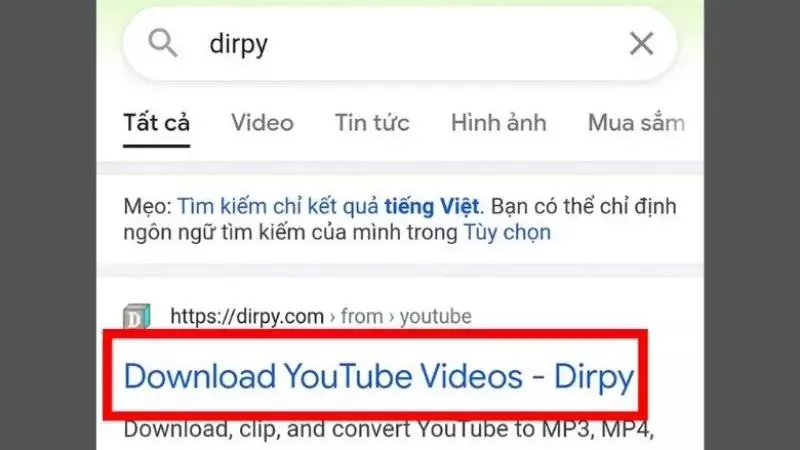
Bước 2: Khi đã tải thành công, kích hoạt ứng dụng và chọn "Accept And Continue" để tiếp tục quá trình cài đặt.
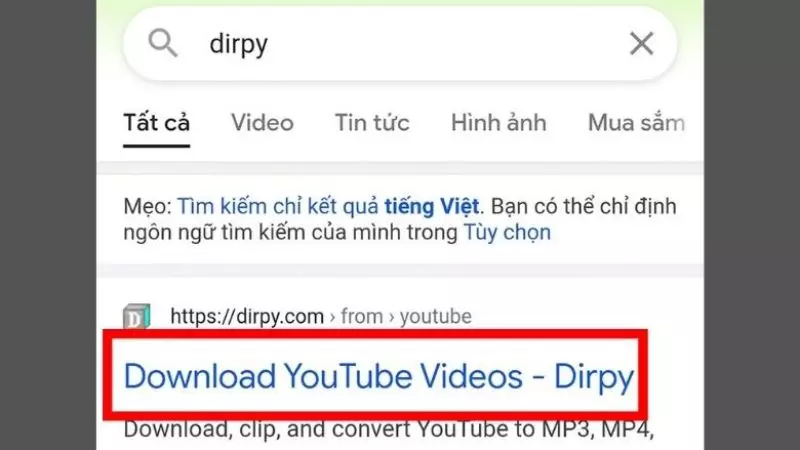
Bước 3: Cấp quyền truy cập và đồng ý các điều khoản sử dụng bằng cách chọn "Agree To All".
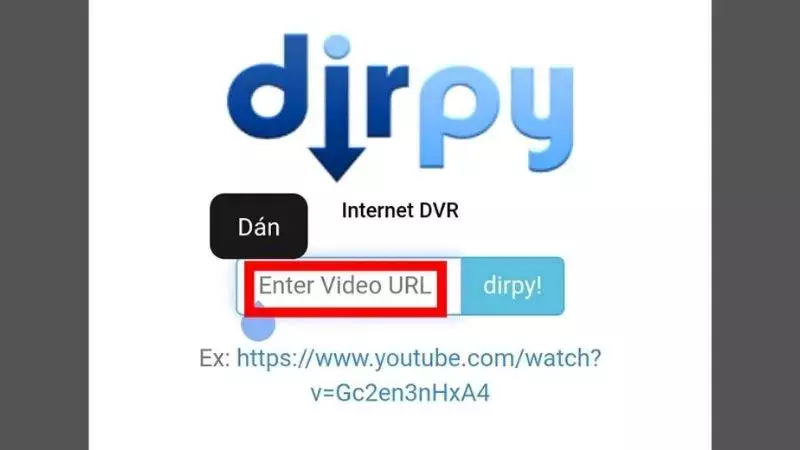
Bước 4: Bỏ qua bước đăng ký bằng cách nhấn vào dấu X trong cửa sổ tiếp theo.
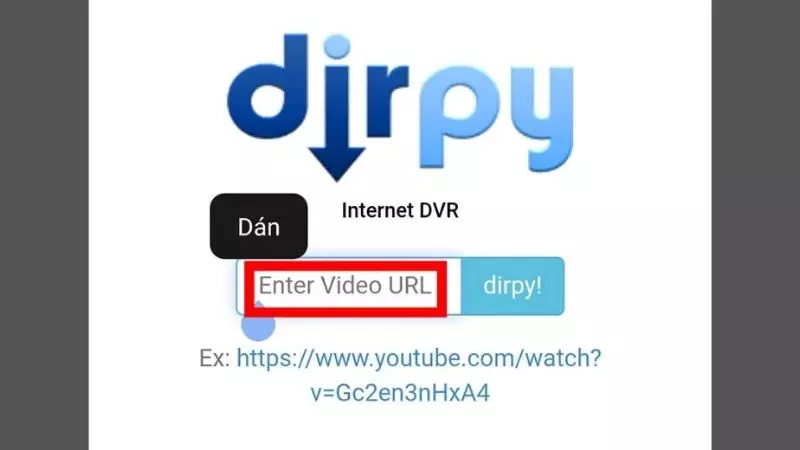
Bước 5: Nhấp vào biểu tượng gạch ngang và chọn "Ringtones" trên màn hình chính.
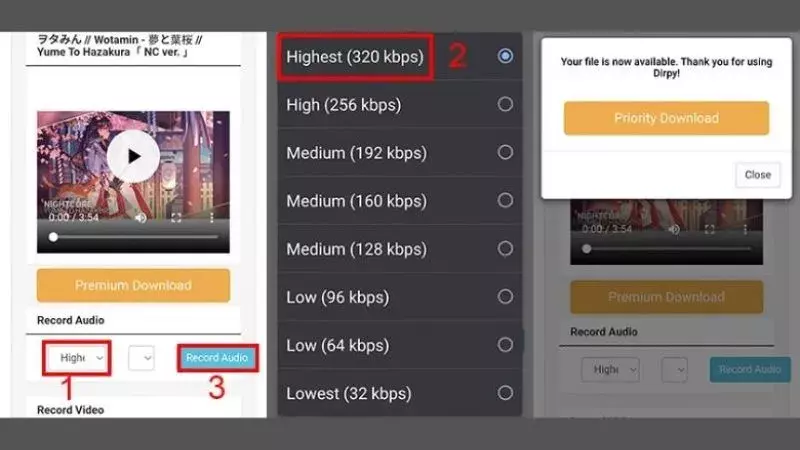
Bước 6: Chọn nhạc chuông từ iPhone muốn cài đặt trên điện thoại của bạn.
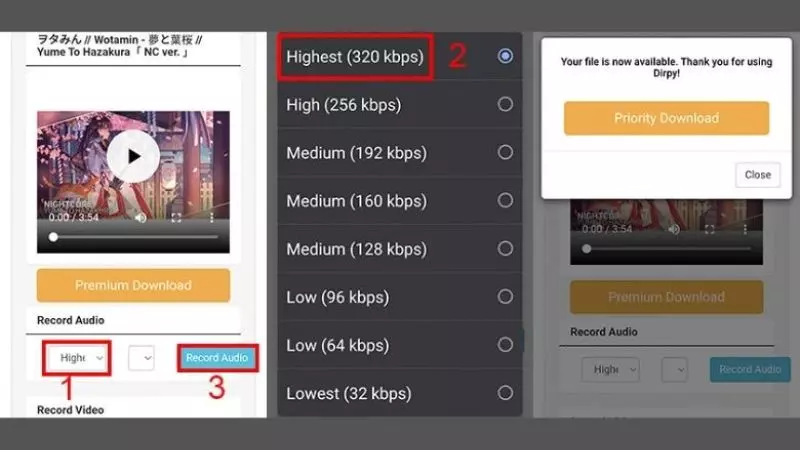
Bước 7: Nhấp vào "Set" và sau đó chọn "Set Ring Tone" để tiếp tục.
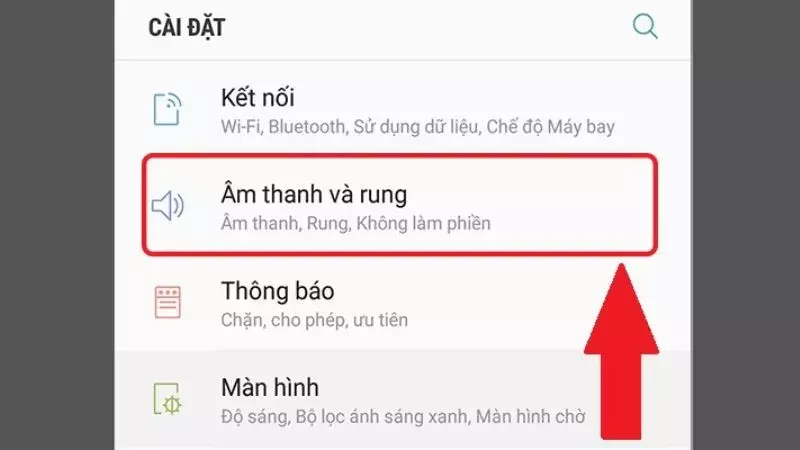
Bước 8: Cho phép ứng dụng truy cập bằng cách nhấp vào "đồng ý" để hoàn tất.
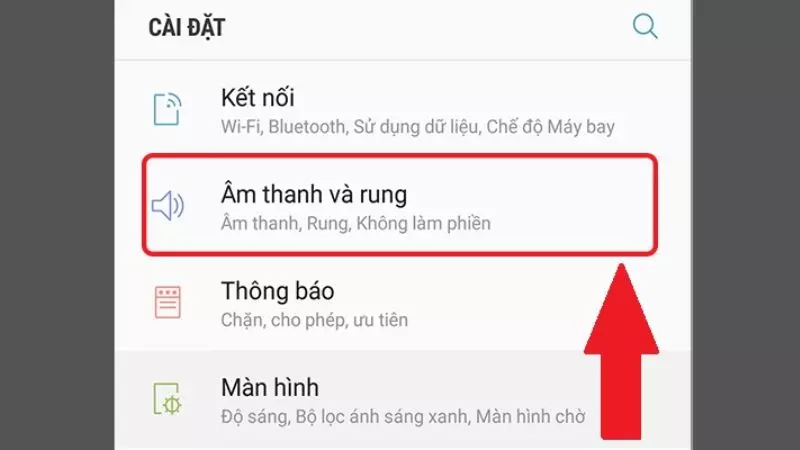
Bước 9: Nhấp vào mục "Setting" khi có thông báo hiển thị trên màn hình. Tiếp tục chọn ô để cho phép sửa đổi cài đặt hệ thống và hoàn tất việc tải nhạc chuông cho thiết bị cá nhân của bạn.
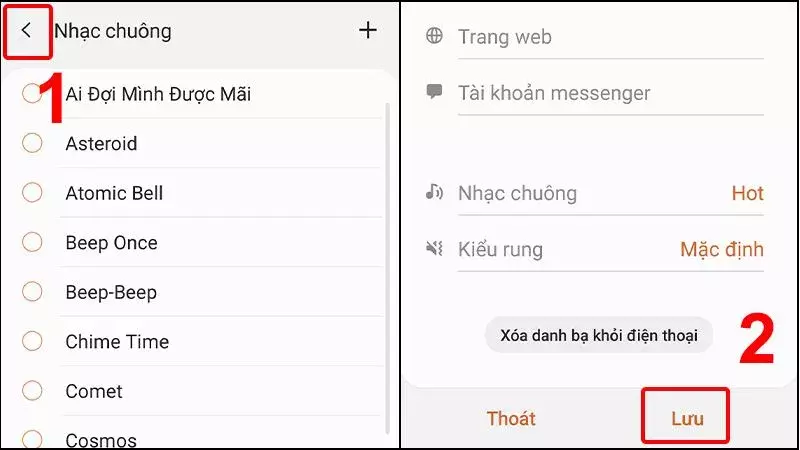
Cách cài nhạc chuông báo thức cho điện thoại Samsung
Thiết lập chuông báo thức cho smartphone cũng là một vấn đề quan tâm trong cách cài nhạc chuông Samsung hiện nay. Thực hiện những bước sau để thiết lập thành công.
Bước 1: Mở ứng dụng Đồng hồ trên điện thoại Samsung của bạn.
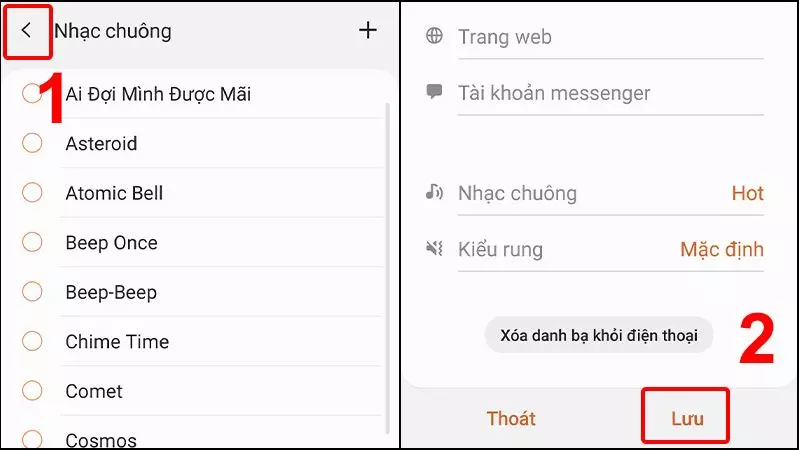
Bước 2: Nhấp vào biểu tượng dấu + trên màn hình để thêm thư mục báo thức mới.
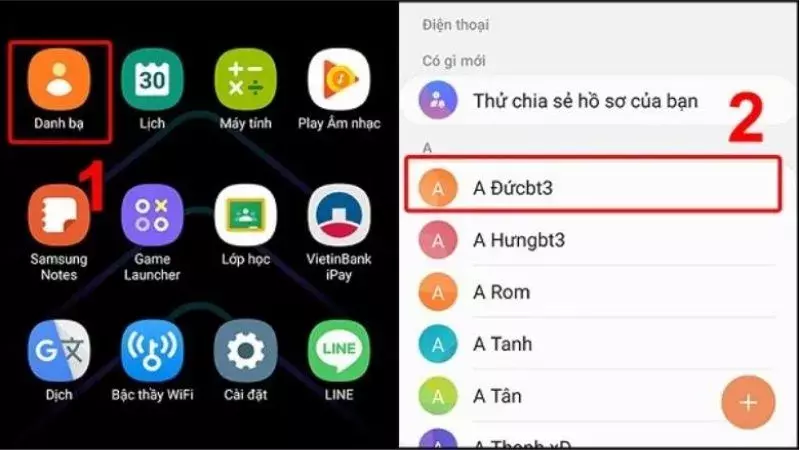
Bước 3: Chọn mục "Âm thanh chuông báo" trên cửa sổ Đồng hồ.
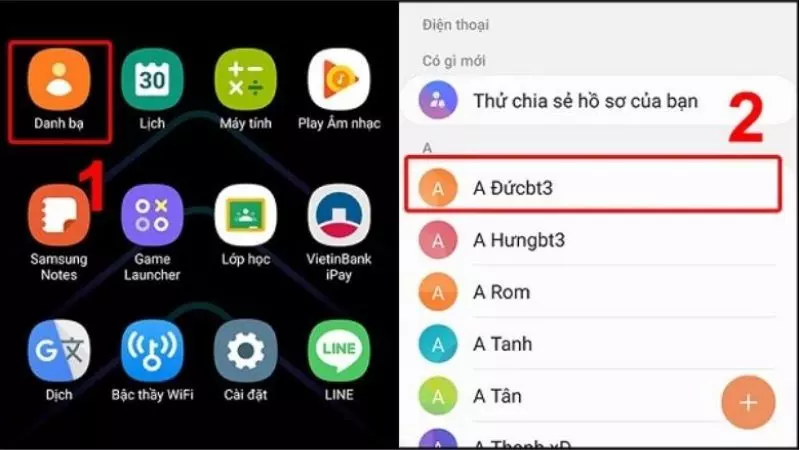
Bước 4: Nhấp vào tùy chọn "Nhạc chuông" trên màn hình.
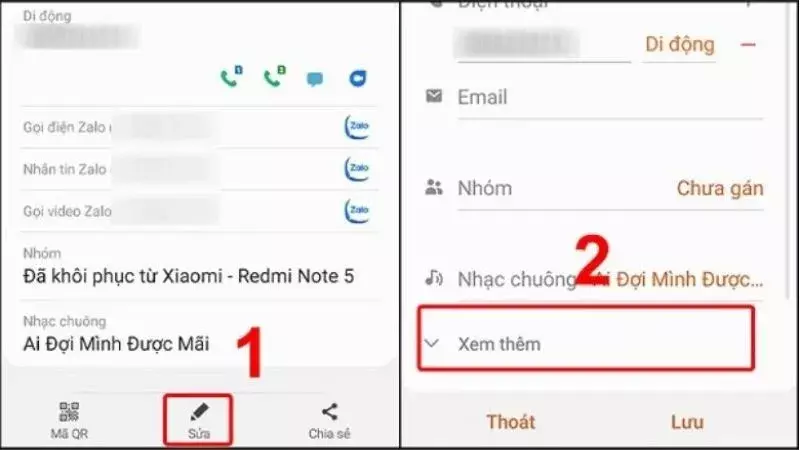
Bước 5: Trong danh sách nhạc được hiển thị trên màn hình, chọn bài hát mà bạn muốn đặt làm nhạc chuông báo thức. Nếu không chọn được bài hát nào, bạn có thể thêm âm thanh bằng cách nhấp vào dấu cộng (+).
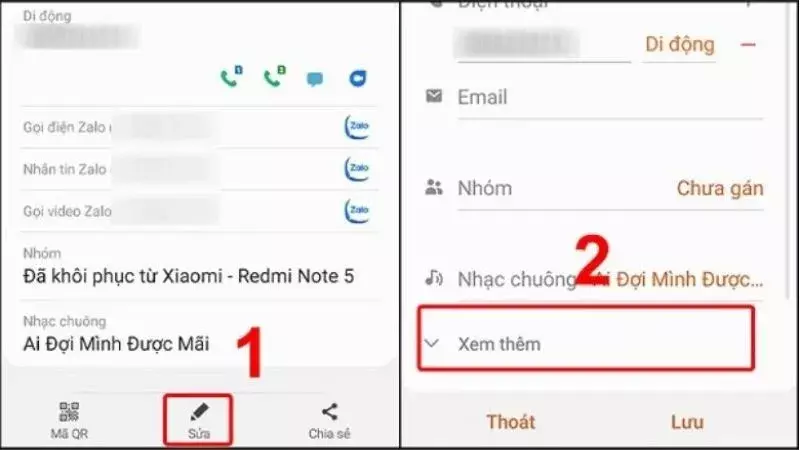
Bước 6: Chọn bài hát phù hợp và nhấp "Hoàn tất" để kết thúc quá trình cài đặt.
Cách cài nhạc chuông cho chức năng tin nhắn ở điện thoại Samsung
Cài nhạc chuông cho chức năng tin nhắn trên điện thoại Samsung cũng rất đơn giản. Hãy làm theo các gợi ý dưới đây:
Bước 1: Mở ứng dụng "File" trên điện thoại và chọn mục "Bộ nhớ trong".
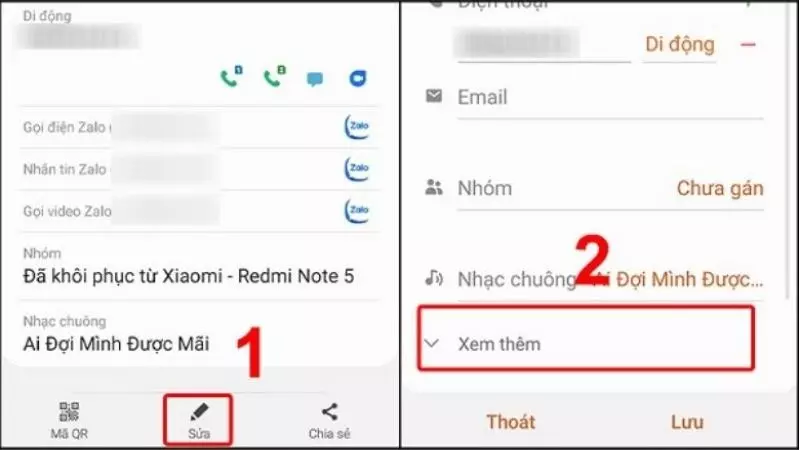
Bước 2: Trong mục "Bộ nhớ trong", tìm và chọn thư mục chứa bài hát làm nhạc chuông.
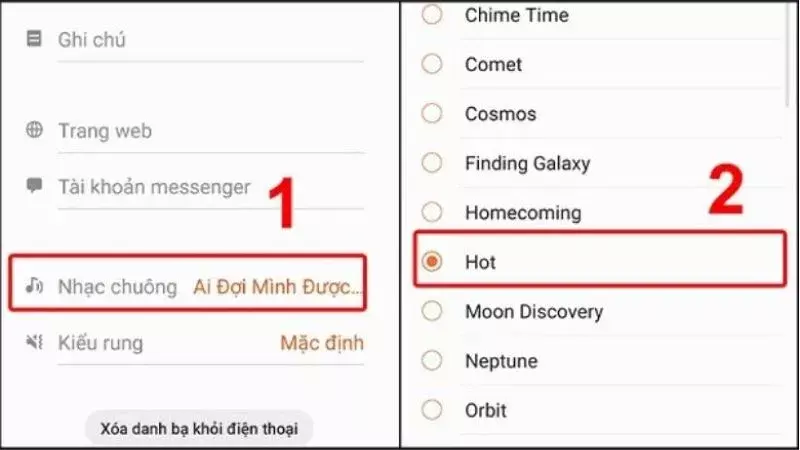
Bước 3: Nhấp giữ vào bài hát mà bạn muốn sử dụng làm nhạc chuông và chọn "Sao chép" để tiếp tục quá trình cài đặt.
Bước 4: Trở lại danh sách trong thư mục "Bộ nhớ trong" và chọn "Notification". Tiếp theo, nhấp vào "Chuyển đến đây" để dán bài hát vào mục này.
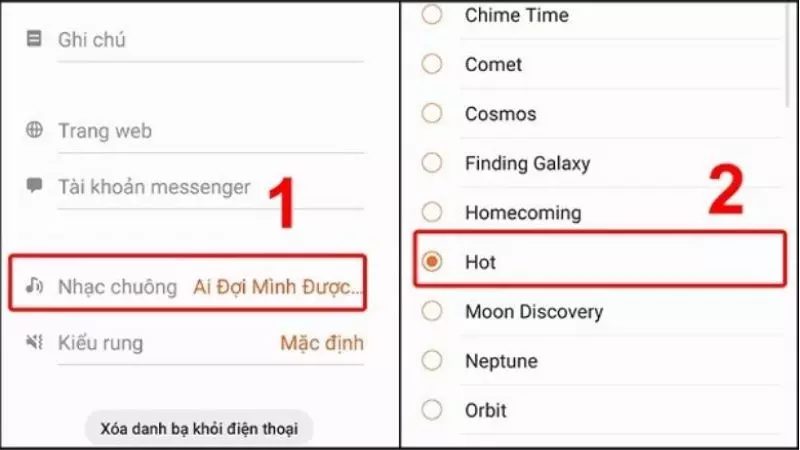
Bước 5: Nhấp vào "Cài đặt", sau đó chọn "Âm thanh và rung" và tiếp theo là "Âm thanh thông báo".
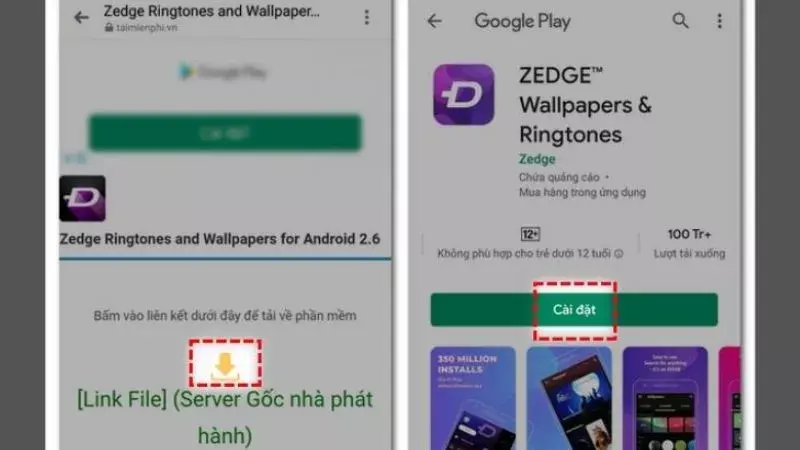
Bước 6: Chọn thẻ SIM mà bạn muốn cài đặt nhạc chuông cho tin nhắn. Tìm và chọn bài hát bạn muốn sử dụng. Bài hát sẽ được chuyển sang "Notifications".
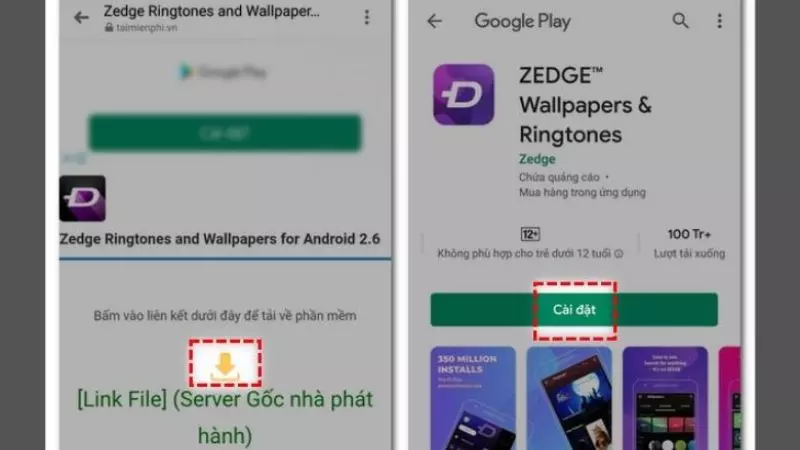
Bước 7: Chọn bài hát phù hợp và nhấp "Hoàn tất" để hoàn thành quy trình cài đặt.
Lời kết
Đó là toàn bộ các phương pháp cài nhạc chuông Samsung hay ho nhất mà chúng tôi đã tổng hợp để giúp bạn có trải nghiệm tốt hơn khi sử dụng điện thoại của mình. Hy vọng rằng, những gợi ý trên sẽ giúp bạn cài đặt nhạc chuông phù hợp với sở thích của mình. Đừng quên chia sẻ bài viết nếu cảm thấy hữu ích!















